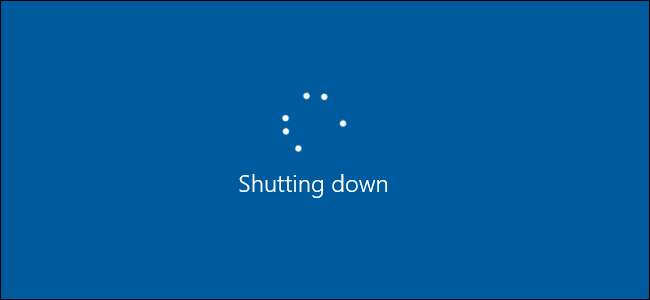
A Windows nevetségesen sokféle módon állítja le a készüléket. A Start menüben, a Felügyeleti eszközök menüben, valamint a Bejelentkezés és a zár képernyőn talál opciókat. A Windows leállításához billentyűparancsokat (Alt + F4 az asztalon) és akár a parancssort is használhatja. Az alábbiak szerint tilthatja le mindet meghatározott felhasználók számára.
ÖSSZEFÜGGŐ: Hogyan lehet eltávolítani a Leállítás gombot a Windows Bejelentkezés képernyőről
Akkor miért kell törődnie a felhasználók leállítási hozzáférésének eltávolításával? Ennek több oka van. Otthon érdemes elzárnia ezt a funkciót a gyerekek számára, hogy megakadályozza a frusztrációt. Vagy ha a Felhasználóváltást használja, előfordulhat, hogy valamilyen hosszú feladat (például letöltés) fut a fiókjában, miközben valaki más használja a fiókját. A kikapcsolási funkció kikapcsolása megvédi a futást. Egy vállalkozásnál érdemes lezárni a kikapcsolási funkciót a kioszkként használt számítógépen. tudsz távolítsa el a kikapcsoló gombot a Zárolás és Bejelentkezés képernyőkről , amely csak azokra a felhasználókra korlátozhatja a leállítást, akik bejelentkezhetnek a Windows rendszerbe. De ha azt akarod, hogy a dolgok külön zárva legyenek, akkor lefedtük.
Otthoni felhasználók: A rendszerleíró adatbázis szerkesztésével tiltsa le a felhasználó leállítását
Ha rendelkezik Windows Home rendszerrel, akkor a módosítások elvégzéséhez szerkesztenie kell a Windows rendszerleíró adatbázisát. Ezt akkor is megteheti, ha Windows Pro vagy Enterprise rendszert futtat, de csak sokkal kényelmesebbnek érzi magát a Nyilvántartásban való munka mellett. (Ha azonban Pro vagy Enterprise rendszert futtat, javasoljuk a könnyebb csoportházirend-szerkesztő használatát, a következő szakaszban leírtak szerint.) Ne feledje azonban, hogy a rendszerleíró adatbázis szerkesztésekor be kell jelentkeznie felhasználóként. amelyeknél le akarja tiltani a leállítást.
ÖSSZEFÜGGŐ: Megtanulják használni a Rendszerleíróadat-szerkesztőt, mint egy profi
Normál figyelmeztetés: A Rendszerleíróadatbázis-szerkesztő hatékony eszköz, és annak nem megfelelő használata instabillá vagy akár működésképtelenné is teheti a rendszert. Ez egy nagyon egyszerű feltörés, és amíg betartja az utasításokat, addig nem okozhat problémát. Ez azt jelenti, hogy ha még soha nem dolgozott vele, fontolja meg az olvasást hogyan használjuk a Beállításszerkesztőt mielőtt nekilátna. És határozottan készítsen biztonsági másolatot a Nyilvántartásról (és a számítógéped !) módosítások előtt.
A kezdéshez jelentkezzen be azon felhasználóként, akinek meg szeretné változtatni ezeket a módosításokat. Nyissa meg a Beállításszerkesztőt a Start gomb megnyomásával, és írja be a „regedit” parancsot. Nyomja meg az Enter billentyűt a Rendszerleíróadatbázis-szerkesztő megnyitásához, és engedélyt adjon számára, hogy módosítsa a számítógépét. A Beállításszerkesztőben a bal oldali sáv segítségével navigáljon a következő kulcsra:
HKEY_CURRENT_USER \ Software \ Microsoft \ Windows \ CurrentVersion \ Policies \ Explorer

Ezután új értéket fog létrehozni az Explorer kulcsban. Kattintson a jobb gombbal az Intéző ikonra, és válassza az Új> DWORD (32 bites) érték lehetőséget. Nevezze el az új értéket
NoClose
.
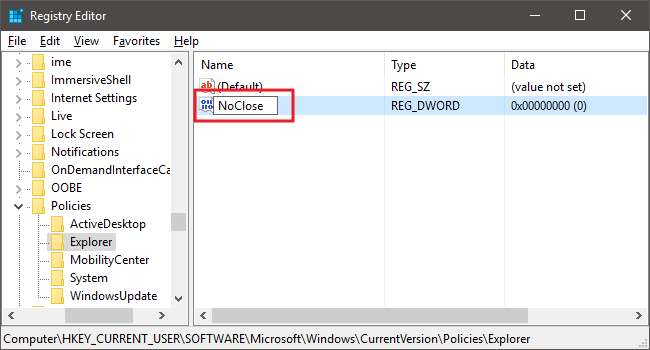
Most módosítani fogja ezt az értéket. Kattintson duplán az új elemre
NoClose
értékre állítsa az értéket
1
az „Értékadatok” mezőben.
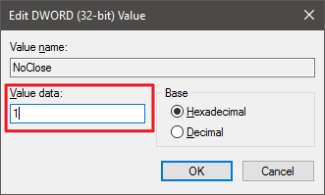
Kattintson az OK gombra, lépjen ki a Rendszerleíróadatbázis-szerkesztőből, indítsa újra a számítógépet, és jelentkezzen be azon felhasználóként, akinek a módosítását elvégezte. Ez a felhasználó már nem férhet hozzá a legtöbb leállítási funkcióhoz (beleértve az alvást és a hibernálást is), akár a Start menüből, a zárolási képernyőről, akár az Alt + 4 leállítási parancsikonról az asztalról. Ha megpróbálja használni a parancsikon módszert, a felhasználók ehelyett egy Korlátozások üzenetet fognak látni.
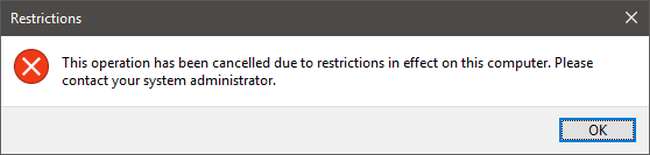
ÖSSZEFÜGGŐ: A Vezérlőpult és a Beállítások kezelőfelületének letiltása a Windows rendszerben
Az egyetlen két kikapcsolási módszer továbbra is működik: a fizikai bekapcsológomb megnyomása (ha ez az opció be van állítva a Vezérlőpulton), és a kikapcsolási parancs használata a Parancssorban. A bekapcsológombot mindig kikapcsolhatja a Windows, majd azután korlátozza a felhasználók hozzáférését a Vezérlőpulthoz ha akarod. Akár tiltsa le magát a Parancssorot . Ha az adott cikkben leírt lépéseket követve letiltja a parancssort a csoportházirend-szerkesztő használatával, azt javasoljuk, hogy ne tiltsa le a szkripteket sem. Így létrehozhat egy kötegelt fájlt, amely aktiválja a shutdown parancsot, és elrejtheti valahol a rendszeren, így még mindig viszonylag egyszerű módja van a Windows leállításának. Ha letiltja a Rendszerleíróadatbázis-szerkesztővel rendelkező felhasználó számára a Parancssorot, az nem fogja letiltani a parancsfájlokat, ezért nem kell aggódnia emiatt.
Ha bármikor újra engedélyezni szeretné a kikapcsolási parancsokat egy felhasználó számára, egyszerűen jelentkezzen be újra, mint felhasználó, indítsa el a rendszerleíró adatbázist, és állítsa be a
NoClose
érték vissza
0
(vagy törölje).
Töltse le egy kattintással elérhető regisztrációs feltörésünket
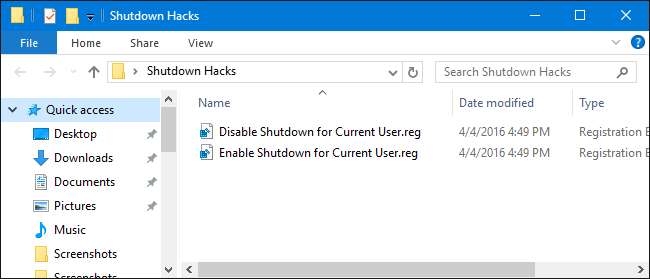
Ha nincs kedved magad belemerülni a Nyilvántartóba, létrehoztunk két letölthető rendszerleíró adatbázist, amelyeket használhatsz. Az egyik hack eltávolítja a jelenlegi felhasználó leállítási képességét, a másik pedig a leállítási képességet. Mindkettő a következő ZIP fájlban található. Kattintson duplán a használni kívánt elemre, kattintson az utasításokra, majd indítsa újra a számítógépet.
Shutdown Hacks
A Windows Pro vagy Enterprise rendszerben keresse meg az MSC fájlt, amelyet azoknak a felhasználóknak készített, akikre alkalmazni szeretné a házirendet, kattintson duplán a megnyitásához, majd kattintson az Igen gombra a módosítások engedélyezéséhez. Az adott felhasználók csoportházirendjének ablakában a bal oldali ablaktáblán végezze el a Felhasználói konfiguráció> Felügyeleti sablonok> Start menü és a Tálca elemet. A jobb oldalon keresse meg a „Leállítás, újraindítás, alvás és hibernálás parancs eltávolítása és hozzáférés megakadályozása” elemet, és kattintson rá duplán.
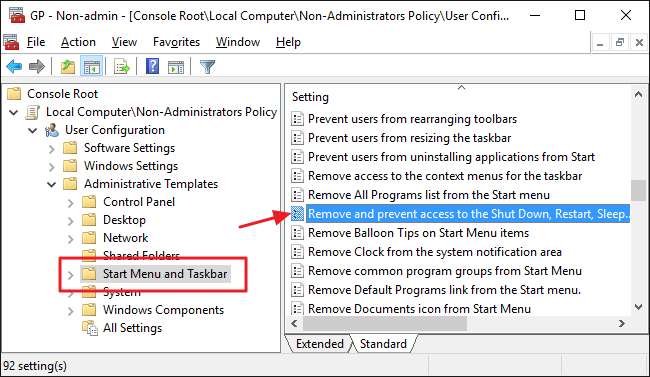
A házirend ablakban kattintson az Engedélyezve, majd az OK gombra.
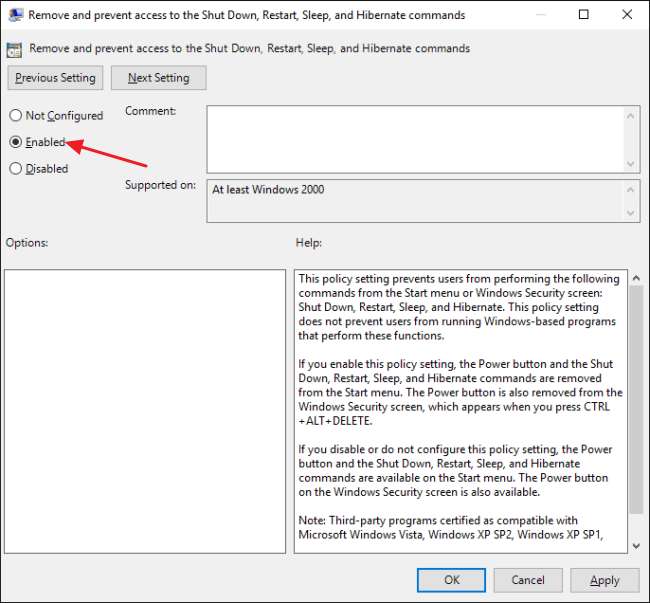
A módosítások teszteléséhez lépjen ki a Helyi csoportházirend-szerkesztőből, indítsa újra a számítógépet, majd jelentkezzen be azon felhasználóként (vagy a felhasználói csoport tagjaiként), akinek a módosításait elvégezte. Ha újra szeretné engedélyezni a leállítást, kövesse ugyanezeket az utasításokat, és állítsa vissza a házirendet Letiltva (vagy Nincs konfigurálva) értékre.
Ennyi van benne. Lehet, hogy ez egy olyan változás, amely csak meghatározott körülmények között hasznos, de amikor mégis szükség van rá, akkor ezt könnyű változtatni.







